地址Dhcp服务器设置问题详解[整理]
Dhcp服务器设置问题详解
在一个使用TCP/IP协议的网络中每一台计算机都必须至少有一个IP地址才能与其他计算机连接通信。为了便于统一规划和管理网络中的IP地址 DHCP Dynamic Host Configure Protocol 动态主机配置协议应运而生了。这种网络服务有利于对校园网络中的客户机IP地址进行有效管理而不需要一个一个手动指定IP地址。
DHCP服务的安装
DHCP指的是由服务器控制一段IP地址范围客户机登录服务器时就可以自动获得服务器分配的IP地址和子网掩码。首先 DHCP服务器必须是一台安装有Windows 2000 Server/Advanced Server系统的计算机其次担任DHCP服务器的计算机需要安装TCP/IP协议并为其设置静态IP地址、子网掩码、默认网关等内容。默认情况下 DHCP作为Windows 2000 Server的一个服务组件不会被系统自动安装必须把它添加进来
1 .依次点击“开始→设置→控制面板→添加/删除程序→添加/删除Wi ndows组件”打开相应的对话框。添加IP地址范围
当DHCP服务器被授权后还需要对它设置IP地址范围。通过给DHCP服务器设置IP地址范围后当DHCP客户机在向DHCP服务器申请IP地址时 DHCP服务器就会从所设置的IP地址范围中选择一个还没有被使用的IP地址进行动态分配。添加IP地址范围的操作如下
1 .点击“开始→程序→管理工具→DHCP”打开DHCP控制台窗口。
2.选中DHCP服务器名在服务器名上点击鼠标右键在出现的快捷菜单中选择“新建作用域”在出现的窗口中单击[下一步]按钮在出现的对话框中输入相关信息单击[下一步]按钮如图1所示。
3.在图1所示的窗口中根据自己网络的实际情况对各项进行设置然后单击[下一步]按钮 出现如图2所示的窗口。
4.在图2所示的窗口中输入需要排除的IP地址范围。 由于校园网络中有很多网络设备需要指定静态IP地址即固定的IP地址 如服务器、交换机、路由器等此时必须把这些已经分配的IP地址从DHCP服务器的IP地址范围中排除否则会引起IP地址的冲突导致网络故障。
5.单击[下一步]按钮在出现的“租约期限”窗口中可以设置IP地址租期的时间值。一般情况下如果校园网络中的IP地址比较紧张的时候可以把租期设置短一些而IP地址比较宽松时可以把租期设置长一些。设置完后单击[下一步]按钮 出现“配置DHCP选项”窗口。
6.在“配置DHCP选项”窗口中如果选择“是我想现在配置这些选项”此时可以对DNS服务器、默认网关、WINS服务器地址等内容进行设置如果选择“否我想稍后配置这些选项”可以在需要这些功能时再进行配置。此处我们选择前者单击[下一步]按钮。
7.在出现的窗口中常常输入网络中路由器的IP地址即默认网关的IP地址或是NAT服务器网络地址转换服务器的IP地址如WinRoute、 SyGate等。这样客户机从DHCP服务器那里得到的IP信息中就包含了默认网关的设定了从而可以接入Internet。
8.单击[下一步]按钮在此对话框中设置有关客户机DNS域的名称同时输入DNS服务器的名称和IP地址。 然后单击[添加]按钮进行确认。单击[下一步]按钮在出现的窗口中进行WINS服务器的相关设置设置完后单击[下一步]按钮。
9.在出现的窗口中选择“是我想现在激活此作用域”后单击[下一步]按钮在出现的窗口中单击[完成]按钮设置结束。此时就可以在DHCP管理器中看到我们刚刚建好的作用域。
注意如果您的校园网络是以工作组的形式存在的可以在第6步的“配置DHCP选项”窗口中选择“否我想稍后配置这些选项”此时设置过程跳过第7、 8步。如果您的校园网络是以域的形式存在的建议您的网络配置顺序为活动目录的建立→WINS的建立→DNS的建立→DHCP的建立这样可以减少很多麻烦。
DHCP服务的测试
经过上述设置 DHCP服务已经正式启动我们需要在客户机上进行测试。只需把客户机的IP地址选项设为“自动获取IP地址”随后重新启动客户机。在客户机的“运行”对话框中键入“Ipco nfig/al l”即可看到客户机分配到的动态IP地址。
2.用鼠标左键点击选中对话框的“组件”列表框中的“网络服务”一项单击[详细信息]按钮出现带有具体内容的对话框。
3.在对话框“网络服务的子组件”列表框中勾选“动态主机配置协议DHCP ”单击[确定]按钮根据屏幕提示放入Wi ndows 2000安装光盘复制所需要的程序。
4.重新启动计算机后在“开始→程序→管理工具”下就会出现“DHCP”一项说明DHCP服务安装成功。DHCP服务器的授权
出于对网络安全管理的考虑并不是在Windows 2000 Server中安装了DHCP功能后就能直接使用还必须进行授权操作未经授权操作的服务器无法提供DHCP服务。对DHCP服务器授权操作的过程如下
1 .依次点击“开始→程序→管理工具→DHCP”打开DHCP控制台窗口。
2.在控制台窗口中用鼠标左键点击选中服务器名然后单击右键在快捷菜单中选中“授权”此时需要几分钟的等待时间。注意如果系统长时间没有反应可以按F5键或选择菜单工具中的“操作”下的“刷新”进行屏幕刷新或先关闭DHCP控制台在服务器名上用鼠标右键点击。如果快捷菜单中的“授权”已经变为“撤消授权”则表示对DHCP服务器授权成功。此时最明显的标记是服务器名前面红色向上
的箭头变成了绿色向下的箭头。这样这台被授权的DHCP服务器就有分配IP的权利了。
- 地址Dhcp服务器设置问题详解[整理]相关文档
- 无线局域网控制器(WLC)错误和系统消息常见消
- 请输入[修订]有关批处理之DHCP服务器设置
- 服务器《CMTS系统中DHCP服务器设置_v3》
- 地址CMTS系统中DHCP服务器设置v3
- 配置cisco dhcp服务器设置方法
- dhcp服务器设置win7设置dhcp服务器有哪些步骤
HTTPS加密协议端口默认是多少且是否支持更换端口访问
看到群里网友们在讨论由于不清楚的原因,有同学的网站无法访问。他的网站是没有用HTTPS的,直接访问他的HTTP是无法访问的,通过PING测试可以看到解析地址已经比较乱,应该是所谓的DNS污染。其中有网友提到采用HTTPS加密证书试试。因为HTTP和HTTPS走的不是一个端口,之前有网友这样测试过是可以缓解这样的问题。这样通过将网站绑定设置HTTPS之后,是可以打开的,看来网站的80端口出现问题,而...

AkkoCloud(60元/月 ),英国伦敦CN2 1核 768 MB 内存 10 GB SSD 硬盘 600GB 流量 英国伦敦CN2 1核 1.5G 300Mbps
官方网站:https://www.akkocloud.com/AkkoCloud新品英国伦敦CN2 GIA已上线三网回程CN2 GIA 国内速度优秀.电信去程CN2 GIALooking Glass:http://lonlg.akkocloud.com/Speedtest:http://lonlg.akkocloud.com/speedtest/新品上线刚好碰上国庆节 特此放上国庆专属九折循环优惠...
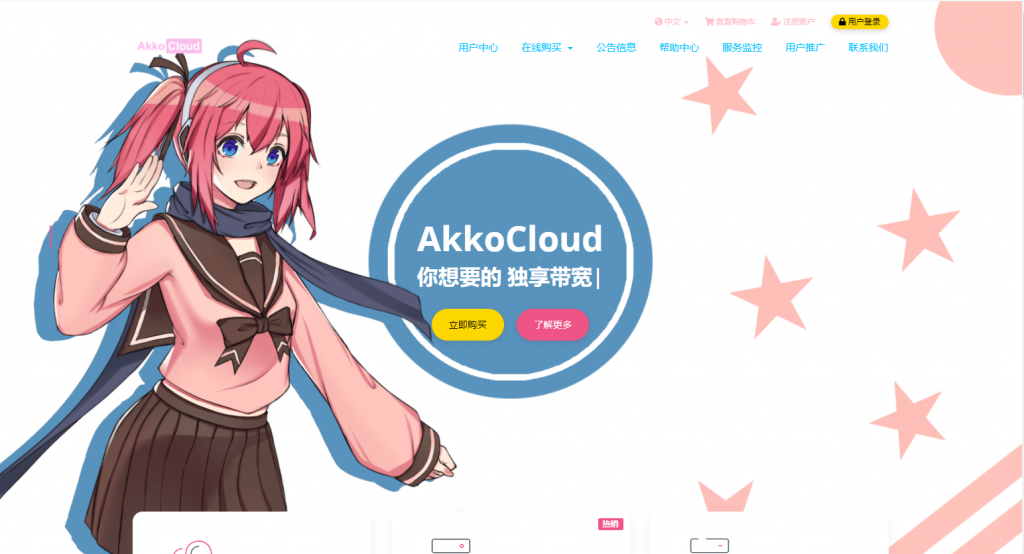
A2Hosting三年付$1.99/月,庆祝18周年/WordPress共享主机最高优惠81%/100GB SSD空间/无限流量
A2Hosting主机,A2Hosting怎么样?A2Hosting是UK2集团下属公司,成立于2003年的老牌国外主机商,产品包括虚拟主机、VPS和独立服务器等,数据中心提供包括美国、新加坡softlayer和荷兰三个地区机房。A2Hosting在国外是一家非常大非常有名气的终合型主机商,拥有几百万的客户,非常值得信赖,国外主机论坛对它家的虚拟主机评价非常不错,当前,A2Hosting主机庆祝1...
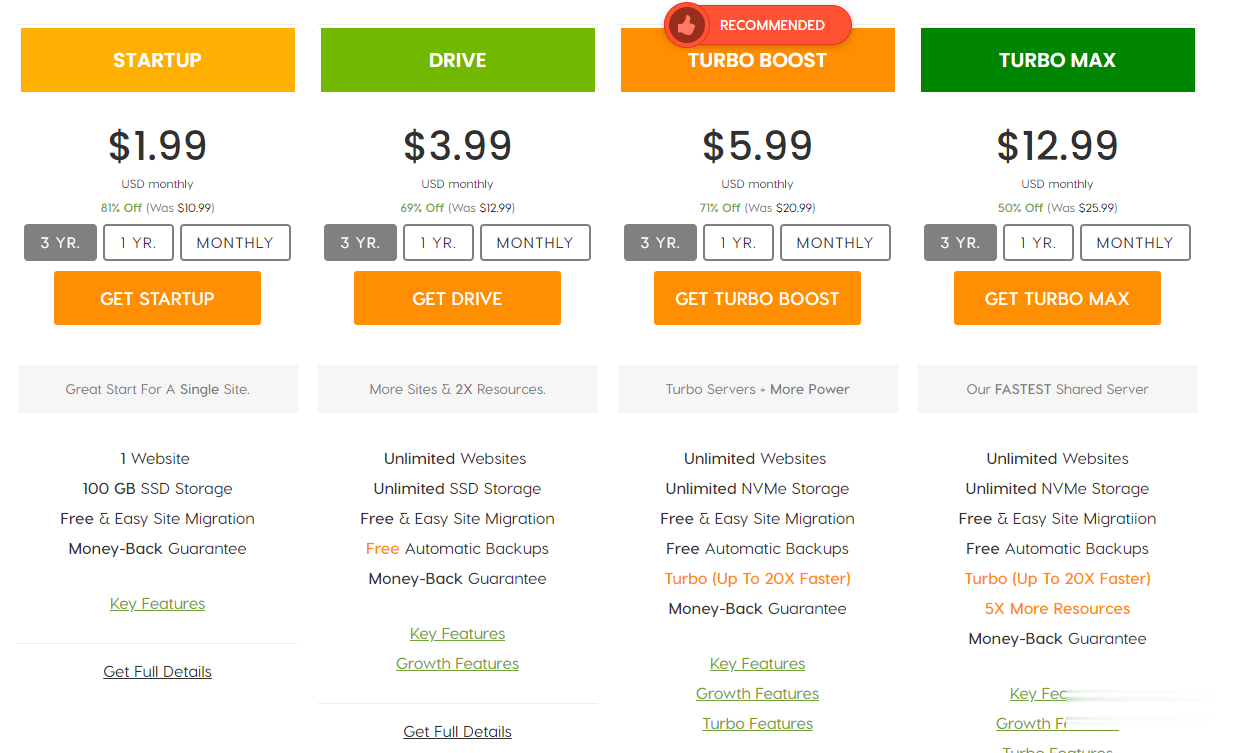
-
Feldes37开启javascript启用javascript是甚么意思企业建网站我想建立一个企业网站,需要多少钱??重庆400年老树穿楼生长重庆适宜驴生长internetexplorer无法打开internet explorer网页打不开flashfxp下载怎样用FlashFXP从服务器下载到电脑上?申请支付宝账户如何申请支付宝账户密码cuteftp大飞资讯新闻资讯包括什么内容?开放平台众安开放平台是干什么的?上面的众推广是什么?